Es ist nun schon wieder eine ganze Weile her, seit ich das letzte mal einen Beitrag zum digitalen Zeichnen veröffentlich habe. Nun dachte ich, ich bringe euch mal die Pinselspitzen auch Brushes genannt, etwas näher.
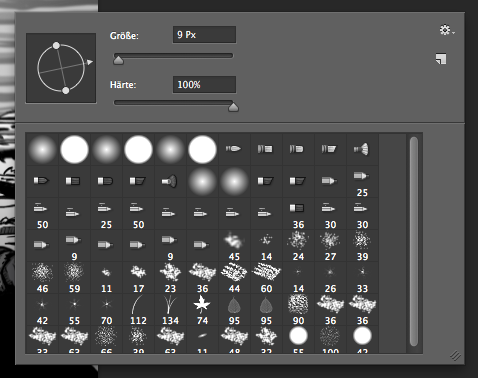
Wie auch bei echten Pinseln und Stiften, gibt es auch digital eine Fülle an unterschiedlichen Spitzen. Digital sind es sogar noch wesentlich mehr, da man im Grunde jede beliebige Form als Pinselspitze verwenden kann und dazu noch in jeder vom Grafikprogramm zugelassenen Grösse. In Photoshop z.B. kann man auch eigene Formen Zeichnen und sie als Pinselspitzen abspeichern. Darauf werde ich in einem anderen Beitrag näher eingehen.
Es gibt auch im Internet eine grosse Anzahl unterschiedlicher Spitzen, die man sich herunterladen und installieren kann und das zum Teil völlig kostenlos.
Welche Pinselspitze man benötigt ist davon abhängig, welches Werkzeug man simulieren will. Ein bestimmter Pinsel, einen Buntstift, oder ein Marker? Pinselspitzen mit aussagekräftigeren Formen, wie z.B. Grasform, Herzform, oder Blattform, lassen sich auch sehr gut für Texturen im Hintergrund oder als Stempel verwenden.
Wie ihr herunter geladene Pinselspitzen in euer Grafikprogramm installiert ist von Programm zu Programm unterschiedlich. Ich beschreibe es euch an den Beispielen von Photoshop und Corel Painter.
Photoshop ist so ziemlich das meist verbreitete Programm und da ist die Installation relativ einfach:
Ihr ladet euch eine ABR-Datei herunter in der das gewünschte Set an Pinselspitzen gespeichert ist und im Grunde könnt ihr sie an einem beliebigen Ort speichern.
Öffnet Photoshop und wählt das Pinselwerkzeug aus. Mit Rechtsklick auf das Bild öffnet sich ein Fenster mit den Pinselspitzen. Dann klickt ihr auf das Zahnrad (Einstellungen) rechts Oben am Fenster und dann wählt ihr “Pinsel laden…” aus.
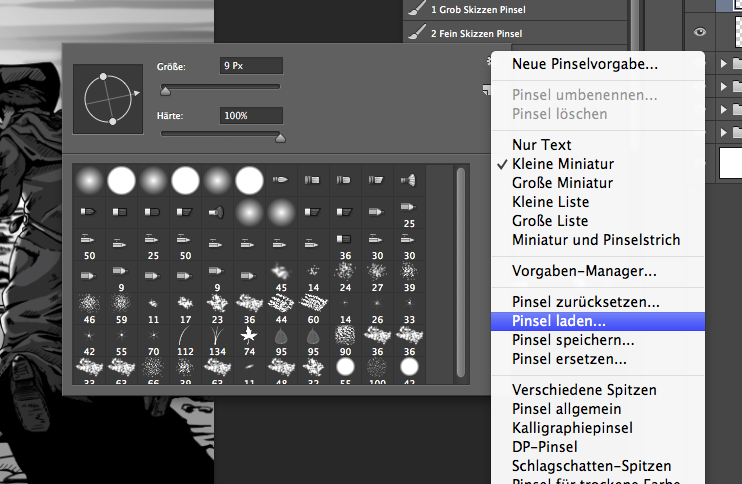
Dann öffnet sich auch gleich das Fenster mit dem Pfad in den Ordner “Brushes”. Ihr könnt aber dort zu dem Ordner navigieren, wo ihr die ABR Datei abgespeichert habt und die Pinsel laden. Falls das nicht funktioniert, kopiert ihr die Datei in den Brushes Ordner.
Je nach Photoshop Version, kann sich das ein wenig unterscheiden.
In Corel Painter funktioniert das ganz ähnlich. Die herunter geladenen Pinsel lassen sich im Programm über das Pinsel Icon aktivieren.
Zum Abschluss habe ich für euch noch einige Quellen wo ihr Pinselspitzen herunterladen könnt.
Photoshop Brushes:
Painter Brushes:
http://karenbonakerart.wordpress.com/category/painter-brushes/
Nun wünsche ich euch viel Spass beim Zeichnen am PC. 🙂
Wenn ihr weitere Quellen gefunden habt, oder Fragen bezüglich Zeichnen am PC, schreibt einen Kommentar oder schickt mir eine E-Mail.

